
Hemmets Wi-Fi-nätverk har vanligtvis ett standardlösenord, är det vanligtvis riktigt starkt för att förhindra att någon inkräktare träder in. Många tenderar att ändra det för att komma ihåg det, eftersom det är bäst att det är lätt att komma ihåg det och särskilt när man går in i det för att använda det i hemapparater.
En av de många möjligheter som det ger oss mobiltelefonen ska hitta WiFi-lösenordet på Android, bara genom att anslutningen sparas. För detta kommer det inte att behövas mer än själva terminalen, även om det finns många applikationer tillgängliga som kan avslöja denna information.
Anslut till ett Wi-Fi-nätverk

Vi brukar vara anslutna till ett Wi-Fi-nätverk för det mesta, speciellt om vi är hemma är det en stabil anslutning och batteriförbrukningen är mindre än att vara ansluten till en 4G / 5G-anslutning. Dessutom är nedladdningshastigheten vanligtvis högre, en viktig faktor när du installerar appar eller uppdaterar enheten.
För att ansluta till det behöver vi lösenordet, antingen vårt eller om du går till en släktings eller känd persons hus. För att göra detta är det bäst att spara Wi-Fi-lösenordet för att inte behöva ange samma gång du vill ansluta till den anslutningen, även om detta görs som standard, för att sparas automatiskt.
Det rekommenderas vanligtvis att inte vara ansluten till offentliga Wi-Fi-nätverk, särskilt för att säkerställa säkerheten för mobilinformation, eftersom de vanligtvis inte är säkra. Detta nätverk samlar vanligtvis information, för detta och andra saker, det är bäst att hålla kontakten med din operatörs mobilnätverk, det rekommenderas om du har bestämt dig för att ansluta till exempel till ett Wi-Fi i ett köpcentrum, inte alls säkert när som helst.
Visa Wi-Fi-lösenord utan att vara root
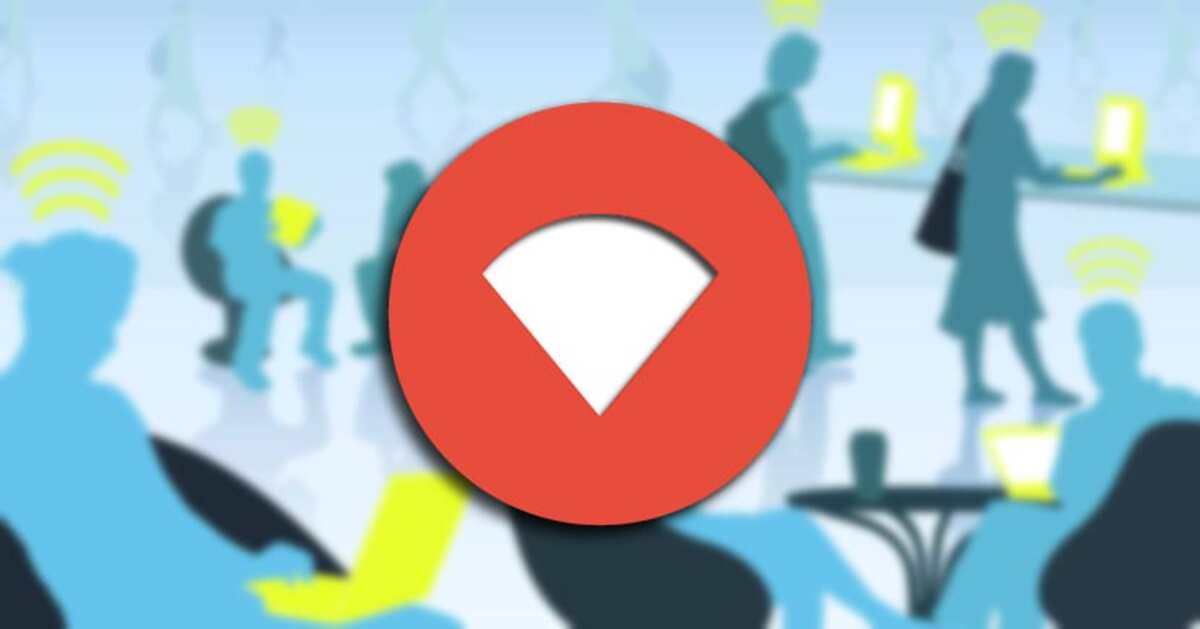
Användare från Android version 10 och framåt kommer att kunna se sparade Wi-Fi-lösenord utan att behöva vara rot. För att göra detta räcker det att dela Wi-Fi-nätverket via en QR-kod, i koden finns den fullständiga informationen, även lösenordet och andra viktiga data.
Koden kan skannas av vilken telefon som helst, antingen din för att få lösenordet och informationen, såväl som för att kunna dela med andra användare. Det är perfekt om du vill skicka det utan att behöva gå in i routern, ange åtkomstdata och ange lösenordet, oavsett om det är enkelt eller inte så mycket.
Det är en process som görs på följande sätt, Det kommer att ändras beroende på tillverkare, eftersom vissa märken innehåller en applikation som fungerar som en QR-läsare som standard:
- Gå till inställningarna för din mobila enhet
- Inuti Inställningar lokaliserar WiFi-anslutningen och ange anslutningen där du är ansluten
- Klicka på bilden för att visa dig QR överst genereras från din automatiska anslutning och visar all information, status, signalstyrka, länkhastighet, frekvens och typ av kryptering
- Här finns det möjlighet att dela QR-koden direkt genom att skicka bilden på ett enkelt sätt, även om du också kan visa den på skärmen och använda kamerasensorn för att få nyckeln
- Om du inte har ett program som läser QR-koden har du appar i Play Store som en QR-kodläsare och barer, QR-skanner, QR Droid och många fler gratis
Se lösenordet som root

Mobiltelefoner sparar vanligtvis all information om WiFi-nätverk som vi har anslutit till hittills, eftersom vi är viktiga så att vi inte behöver introducera det varje gång vi vill ansluta oss. Lösenord hålls vanligtvis inte säkra, så det är bäst att alltid ha dem till hands.
Det är möjligt att behöva komma ihåg det, antingen själv eller att dela med en annan person, som root-användare är det enkelt att ha anslutningen sparad. Om du är root har du tillgång till alla lösenord, så det är viktigt att veta hur man återställer nycklarna.
Tillgång till lösenord riskerar din telefon, säkerhet är en av de viktigaste delarna av vilken enhet som helst idag. Du kommer att vara terminalens administratör och ha tillgång till alla alternativ, viktigt om du vill återställa WiFi-nyckeln och mycket mer.
Använd applikationer som WiFi Key Recovery, för detta måste du ge root-tillstånd om du vill veta WiFi-nyckeln och många andra saker. När du väl har återhämtat dig kommer du att kunna dela med dig av dem nära dig till din omgivning, men kom ihåg att hålla det säkert.
Använda filutforskaren som root
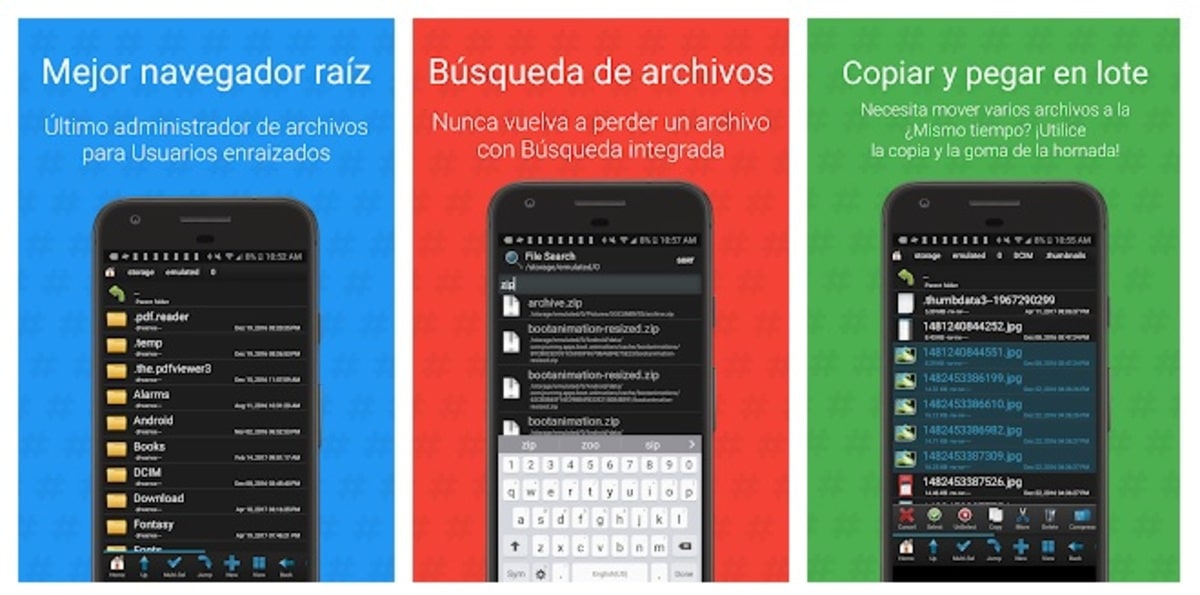
Ett av sätten att hitta lösenordet är att använda en filutforskare, här måste du också vara root om du vill bli lätt. Som vid andra tillfällen är det viktigt att använda ett program för att komma åt, i detta fall med hjälp av Root Browser, som finns i Google Store.
När du har installerat "Root Browser", öppnar webbläsaren och hittar sökdata / diverse / wifi, filen du kommer att leta specifikt efter är wpa.supplicant.conf. Öppna nu detsamma med en redaktör för att se innehållet, få nyckeln och med den kunna använda den, antingen för dig själv eller dela den med familj och vänner.
Skapa en säkerhetskopia av dina nätverk

Slutligen är ett av de viktigaste sätten att undvika att behöva söka efter WiFi-nätverksnycklarna att skapa en säkerhetskopia av dem alla. Detta gör att användaren å andra sidan kan återställa dem när du vill bara genom att komma åt den skapade säkerhetskopian.
Skapandet av WiFi-säkerhetskopian kommer att ske med samma mobil, inte behövs för att ladda ner ett program i lagringsutrymmet som det händer vid andra tillfällen. Gör följande för att utföra denna process:
- Gå till Inställningar på din telefon
- Gå till Inställningar till System och sedan till alternativet "Backup"
- Klicka på "Enhetsinställningar" och visualisera att den också skapar säkerhetskopian av WiFi-anslutningen
- Bekräfta att säkerhetskopian går direkt till Google Drive, ledigt utrymme som du har med ditt Gmail-konto